谷歌瀏覽器預覽標簽頁時顯示圖片的方法
時間:2024-01-31 17:01:22作者:極光下載站人氣:199
谷歌瀏覽器是很多小伙伴都在使用的一款便捷瀏覽器,在這款瀏覽器中,我們可以安裝各種插件來增加瀏覽器的功能,也可以對谷歌瀏覽器中進行各種個性化設置。有的小伙伴想要在對標簽頁進行預覽時看到網頁內容以圖片的形式顯示,但又不知道該怎么進行設置。其實很簡單,我們只需要進入谷歌瀏覽器的“外觀”設置頁面,然后在該頁面中點擊勾選“在標簽頁的懸停預覽卡片上顯示圖片”選項即可。有的小伙伴可能不清楚具體的操作方法,接下來小編就來和大家分享一下谷歌瀏覽器預覽標簽頁時顯示圖片的方法。
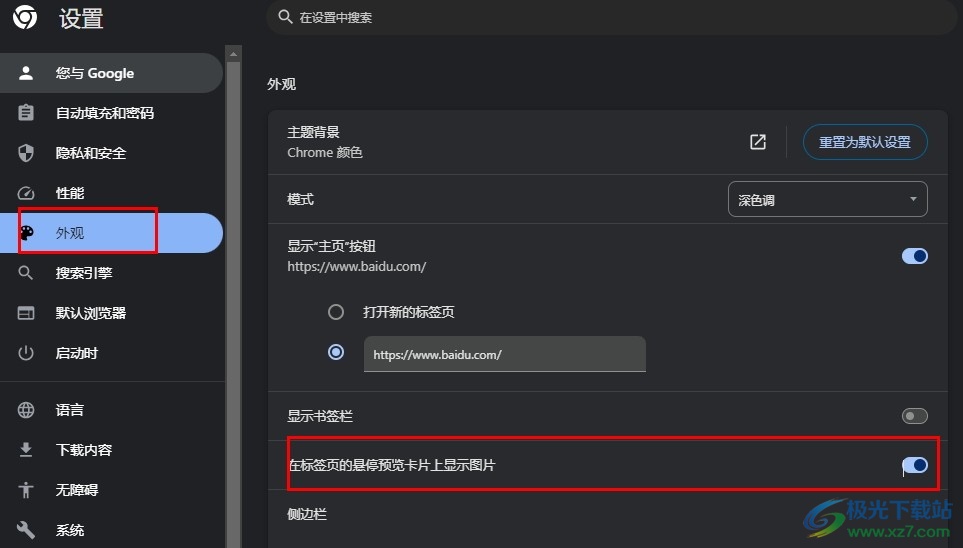
方法步驟
1、第一步,我們打開谷歌瀏覽器之后,在谷歌瀏覽器頁面右上角點擊打開“自定義及控制Google Chrome”圖標
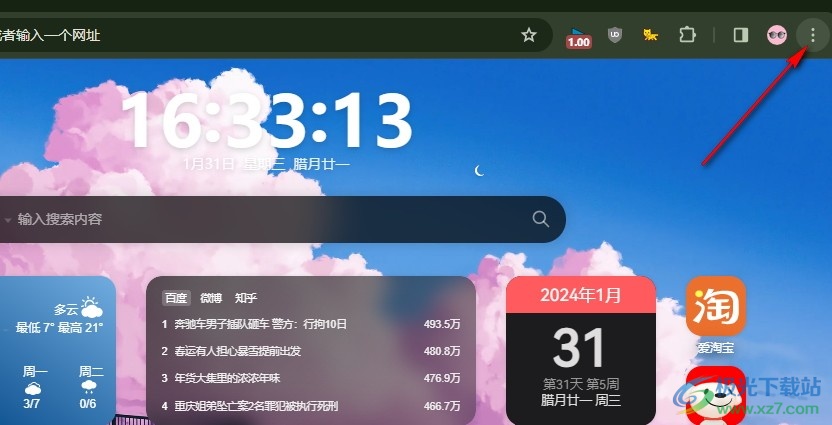
2、第二步,打開“自定義及控制Google Chrome”圖標之后,我們再在下拉列表中點擊打開“設置”選項
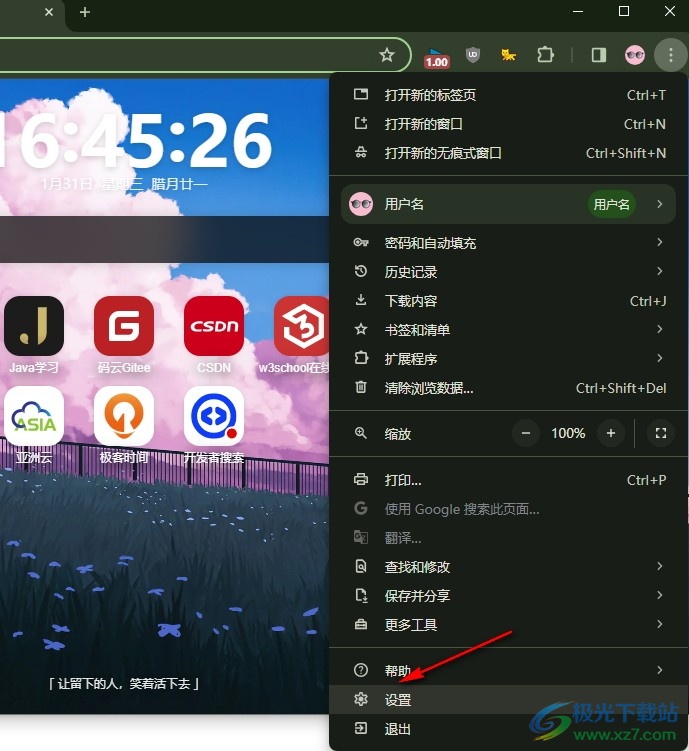
3、第三步,進入設置頁面之后,我們在左側列表中找到“外觀”選項,點擊打開該選項
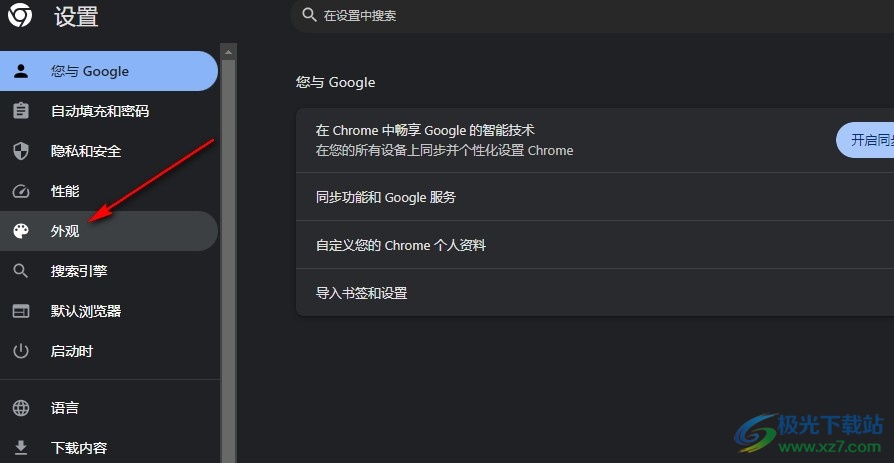
4、第四步,接著我們在外觀設置頁面中找到“在標簽頁的懸停預覽卡片上顯示圖片”選項
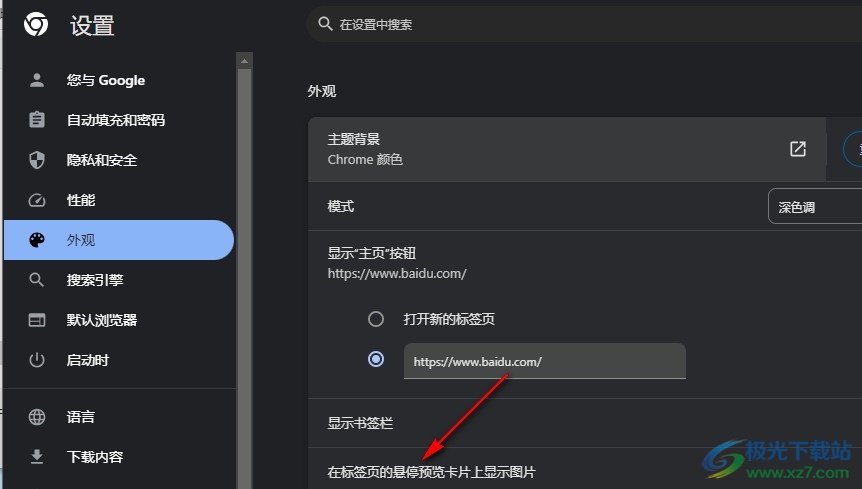
5、第五步,最后我們在“外觀”設置頁面中將“在標簽頁的懸停預覽卡片上顯示圖片”選項的開關按鈕點擊打開即可
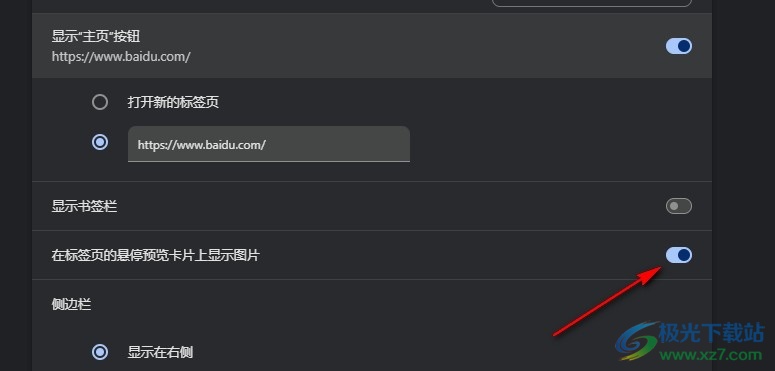
以上就是小編整理總結出的關于谷歌瀏覽器預覽標簽頁時顯示圖片的方法,我們在谷歌瀏覽器中打開設置選項,然后在瀏覽器的設置頁面中打開外觀設置選項,最后在外觀設置頁面中,我們點擊打開“在標簽頁的懸停預覽卡片上顯示圖片”的開關按鈕即可,感興趣的小伙伴快去試試吧。

大小:110 MB版本:v130.0.6723.117環(huán)境:WinAll, WinXP, Win7, Win10
- 進入下載
相關推薦
相關下載
熱門閱覽
- 1百度網盤分享密碼暴力破解方法,怎么破解百度網盤加密鏈接
- 2keyshot6破解安裝步驟-keyshot6破解安裝教程
- 3apktool手機版使用教程-apktool使用方法
- 4mac版steam怎么設置中文 steam mac版設置中文教程
- 5抖音推薦怎么設置頁面?抖音推薦界面重新設置教程
- 6電腦怎么開啟VT 如何開啟VT的詳細教程!
- 7掌上英雄聯(lián)盟怎么注銷賬號?掌上英雄聯(lián)盟怎么退出登錄
- 8rar文件怎么打開?如何打開rar格式文件
- 9掌上wegame怎么查別人戰(zhàn)績?掌上wegame怎么看別人英雄聯(lián)盟戰(zhàn)績
- 10qq郵箱格式怎么寫?qq郵箱格式是什么樣的以及注冊英文郵箱的方法
- 11怎么安裝會聲會影x7?會聲會影x7安裝教程
- 12Word文檔中輕松實現(xiàn)兩行對齊?word文檔兩行文字怎么對齊?
網友評論